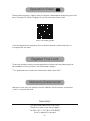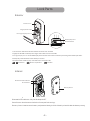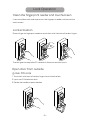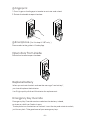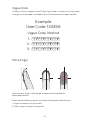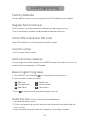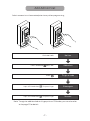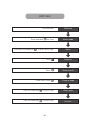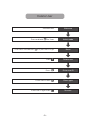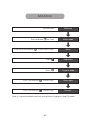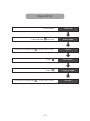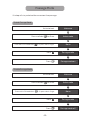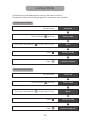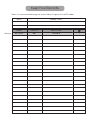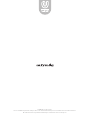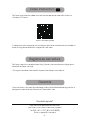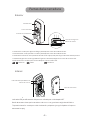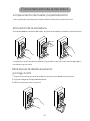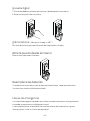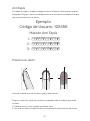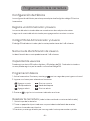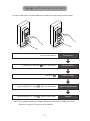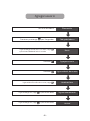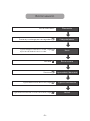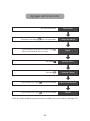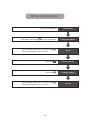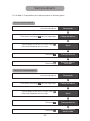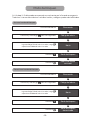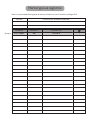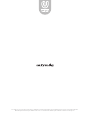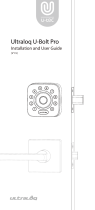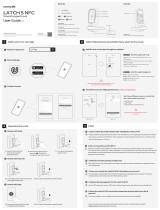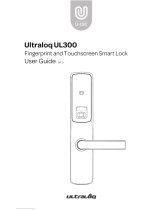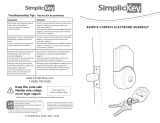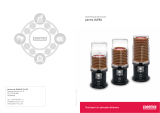Ultraloq Ultraloq UL3 BT Guía del usuario
- Tipo
- Guía del usuario
Este manual también es adecuado para
El U-tec Ultraloq UL3 BT es una cerradura inteligente que combina la seguridad de una huella digital con la comodidad de una pantalla táctil y conectividad Bluetooth, permitiéndote abrir tu puerta con tu huella digital, un código PIN o a través de tu smartphone. También cuenta con un modo de pasaje y modo de bloqueo, lo que te permite mantener tu puerta desbloqueada o deshabilitar todas las funciones electrónicas.
El U-tec Ultraloq UL3 BT es una cerradura inteligente que combina la seguridad de una huella digital con la comodidad de una pantalla táctil y conectividad Bluetooth, permitiéndote abrir tu puerta con tu huella digital, un código PIN o a través de tu smartphone. También cuenta con un modo de pasaje y modo de bloqueo, lo que te permite mantener tu puerta desbloqueada o deshabilitar todas las funciones electrónicas.
































-
 1
1
-
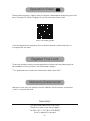 2
2
-
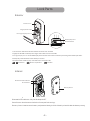 3
3
-
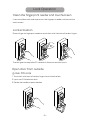 4
4
-
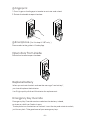 5
5
-
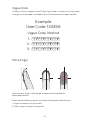 6
6
-
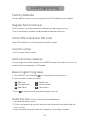 7
7
-
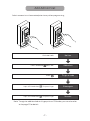 8
8
-
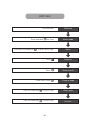 9
9
-
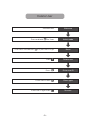 10
10
-
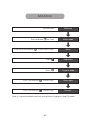 11
11
-
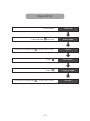 12
12
-
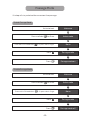 13
13
-
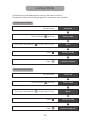 14
14
-
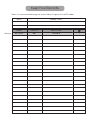 15
15
-
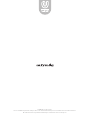 16
16
-
 17
17
-
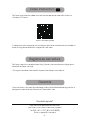 18
18
-
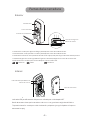 19
19
-
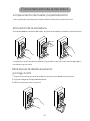 20
20
-
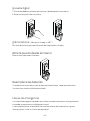 21
21
-
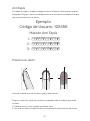 22
22
-
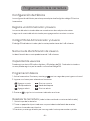 23
23
-
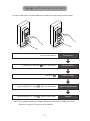 24
24
-
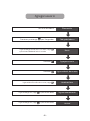 25
25
-
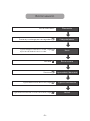 26
26
-
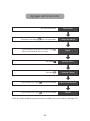 27
27
-
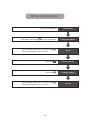 28
28
-
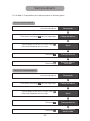 29
29
-
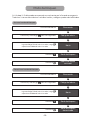 30
30
-
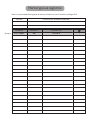 31
31
-
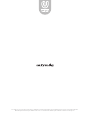 32
32
Ultraloq Ultraloq UL3 BT Guía del usuario
- Tipo
- Guía del usuario
- Este manual también es adecuado para
El U-tec Ultraloq UL3 BT es una cerradura inteligente que combina la seguridad de una huella digital con la comodidad de una pantalla táctil y conectividad Bluetooth, permitiéndote abrir tu puerta con tu huella digital, un código PIN o a través de tu smartphone. También cuenta con un modo de pasaje y modo de bloqueo, lo que te permite mantener tu puerta desbloqueada o deshabilitar todas las funciones electrónicas.
en otros idiomas
- English: Ultraloq Ultraloq UL3 BT User guide
Artículos relacionados
Otros documentos
-
U-tec U-tec B086DR2CZX Ultraloq U-Bolt WiFi Smart Lock Guía del usuario
-
U-tec U-tec B0956XKDJW U-Bolt Pro Wi-Fi Guía del usuario
-
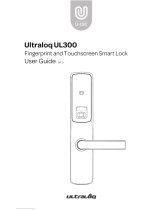 U-tec Ultraloq UL300 Manual de usuario
U-tec Ultraloq UL300 Manual de usuario
-
HID iCLASS SE RKLB40 Manual de usuario
-
LG LGM400MT El manual del propietario
-
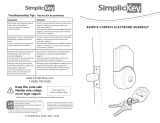 SimpliciKey SRCED-PB Guía de instalación
SimpliciKey SRCED-PB Guía de instalación
-
LG RS988.AUSASV Guía del usuario
-
Dell Latitude 7212 Rugged Extreme El manual del propietario
-
Microsoft 5800 Manual de usuario
-
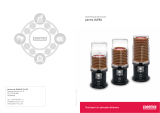 Perma ULTRA Instrucciones de operación
Perma ULTRA Instrucciones de operación